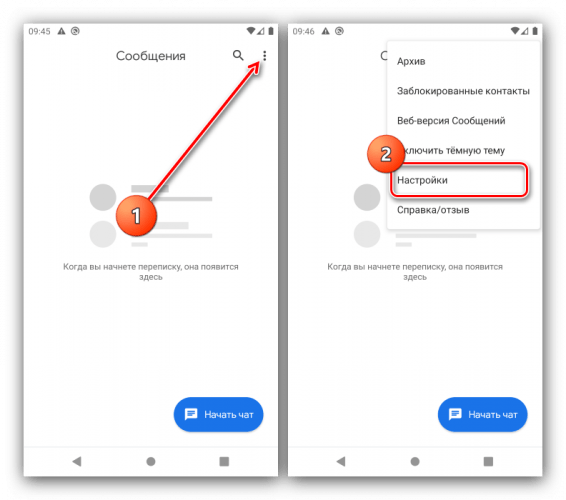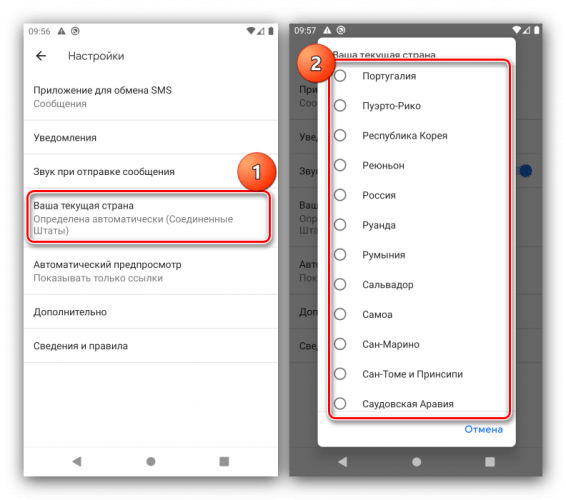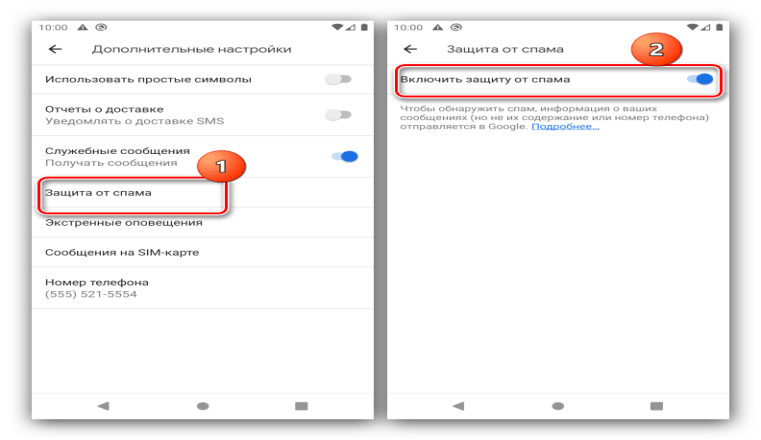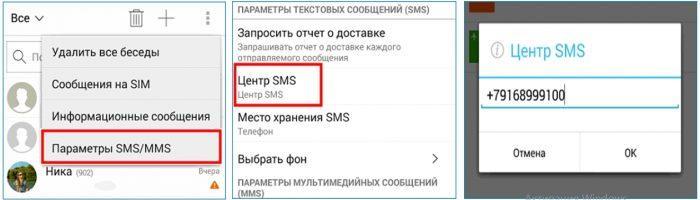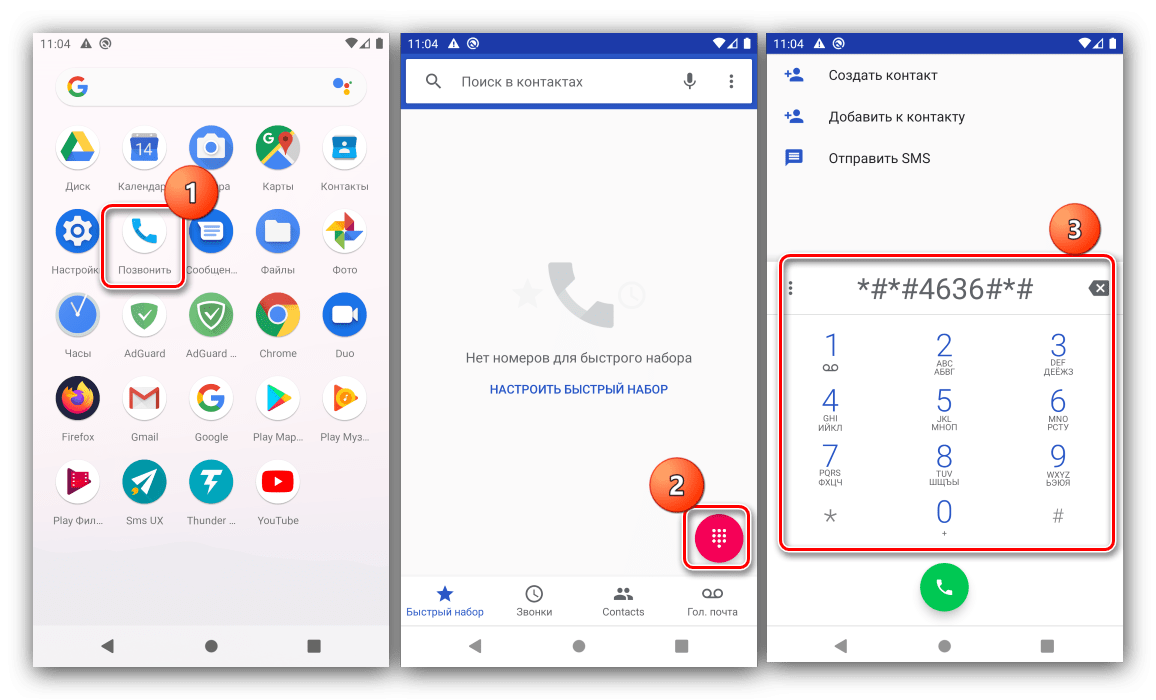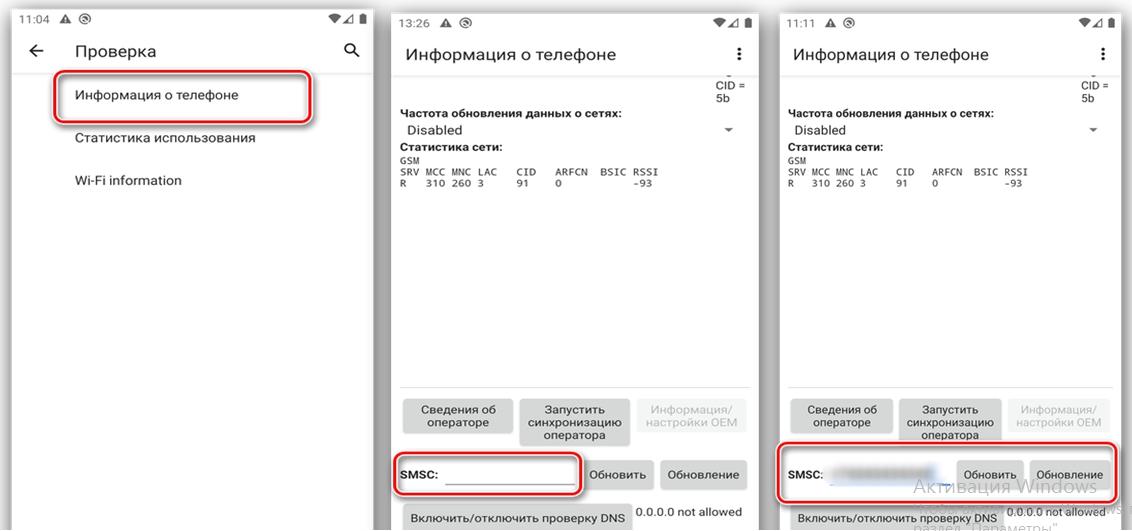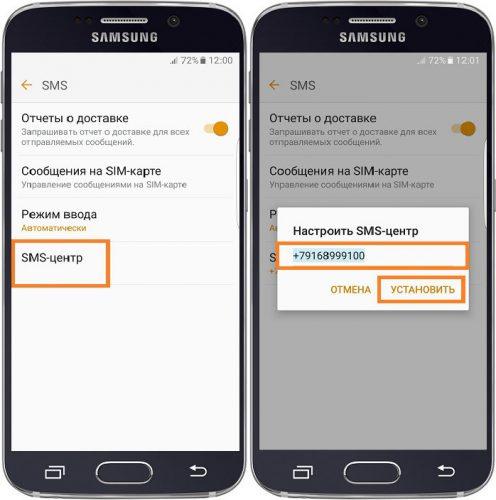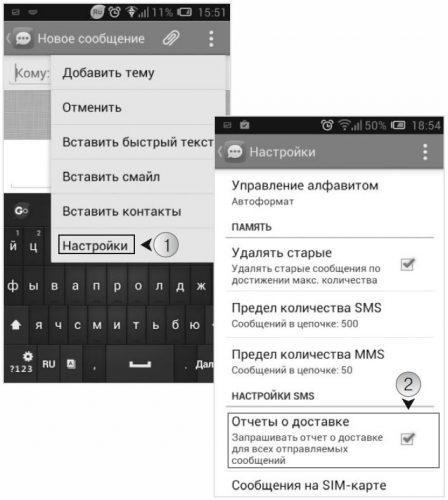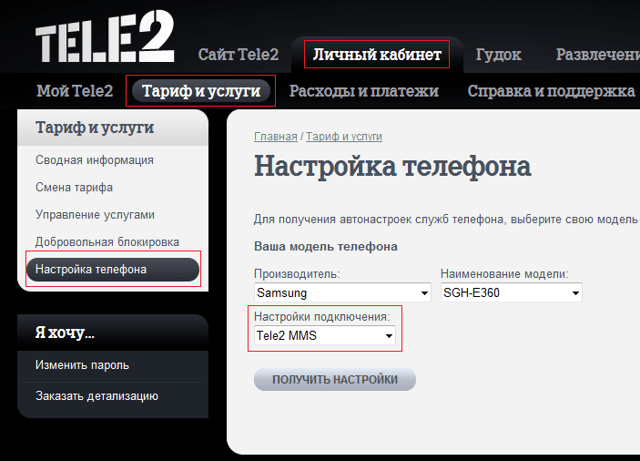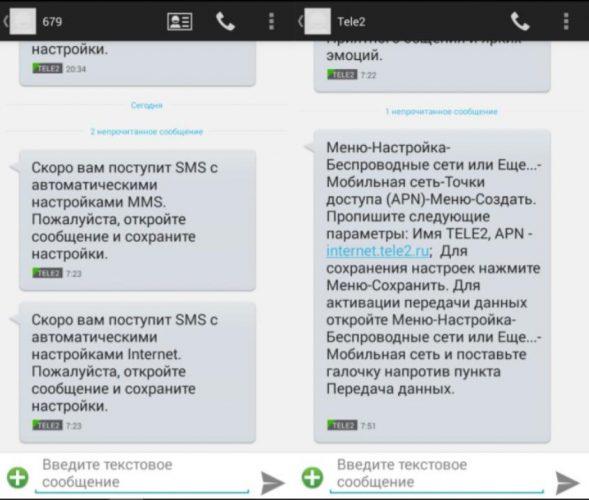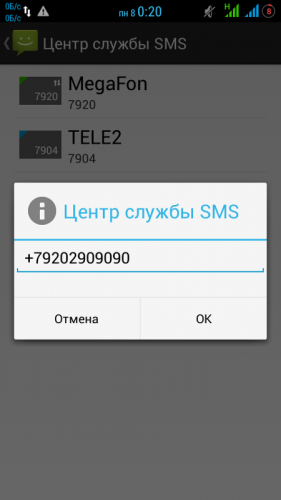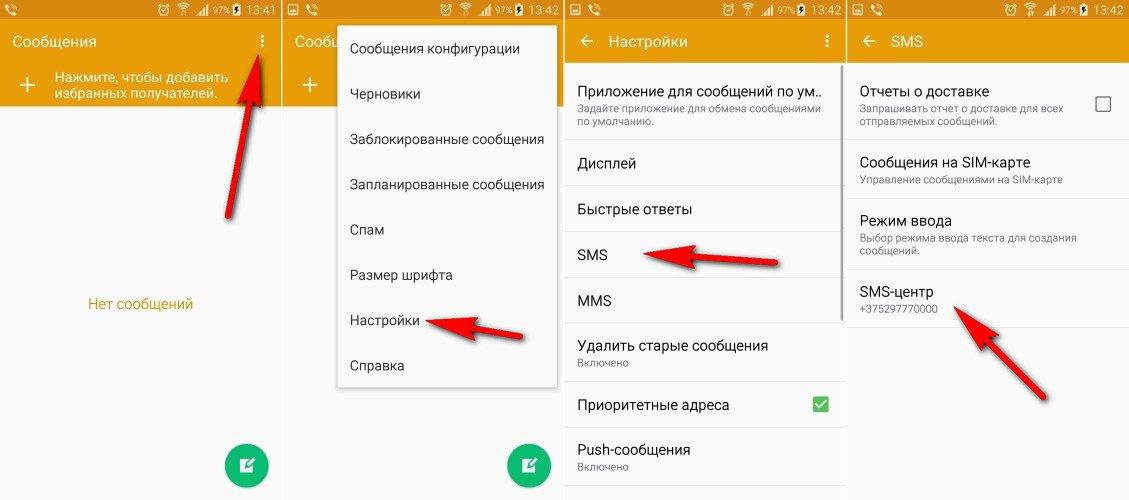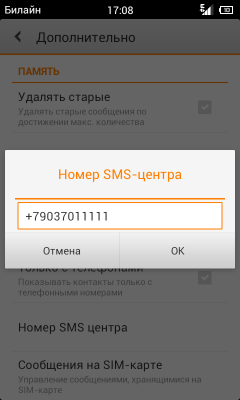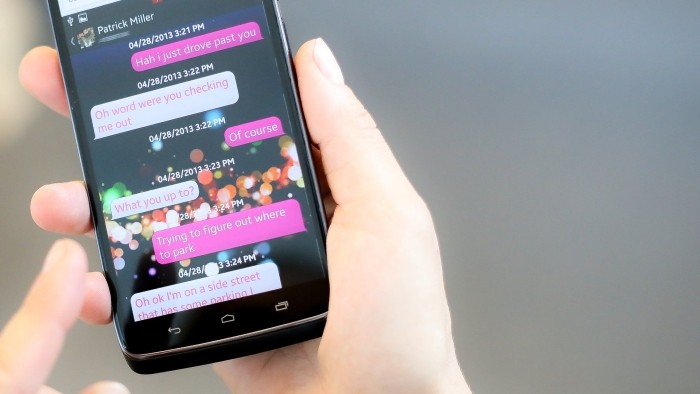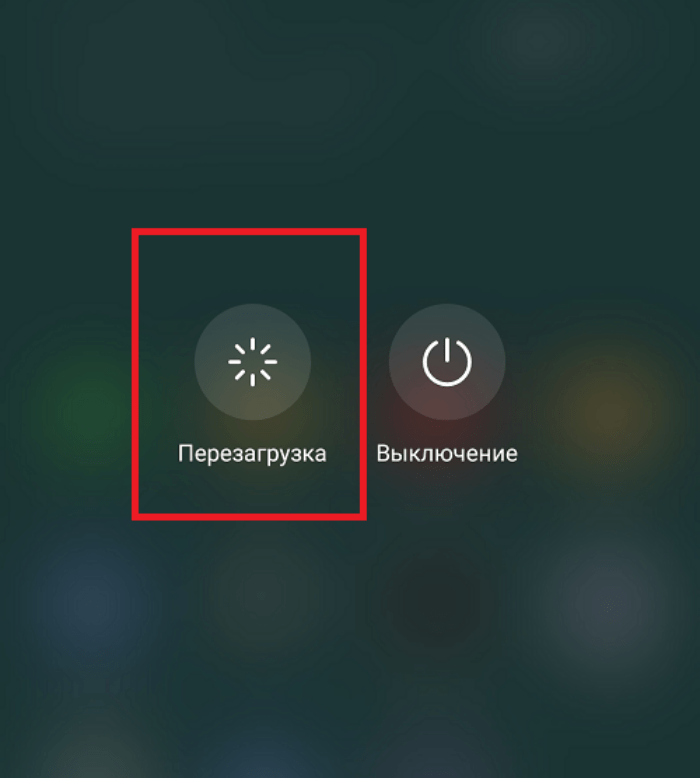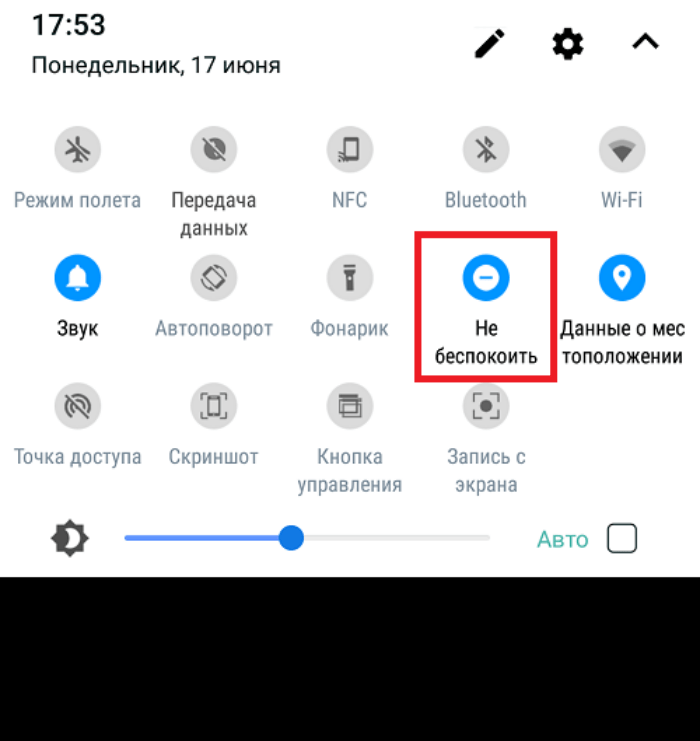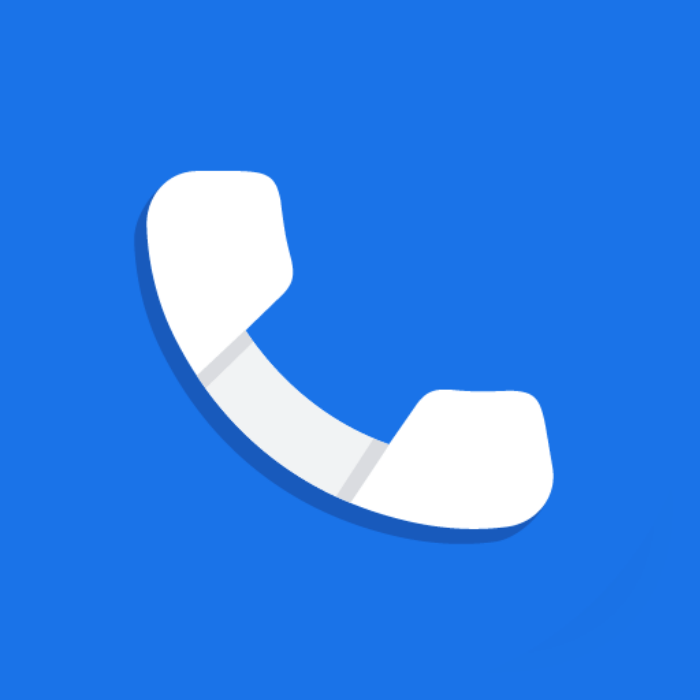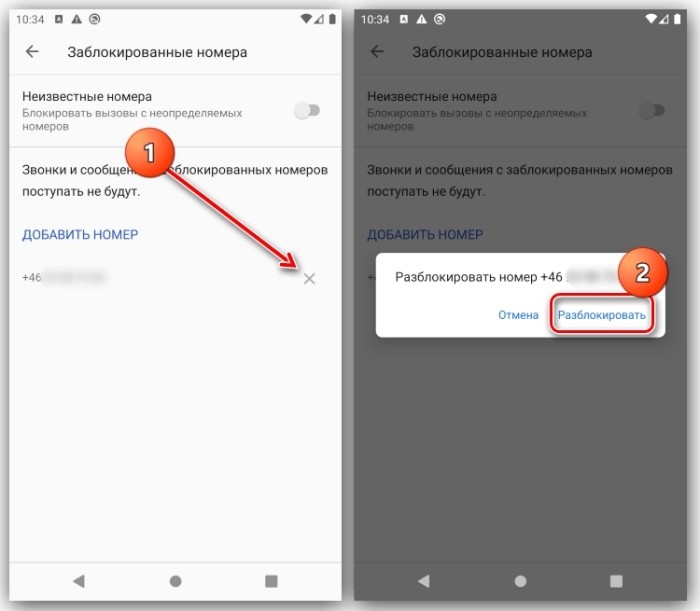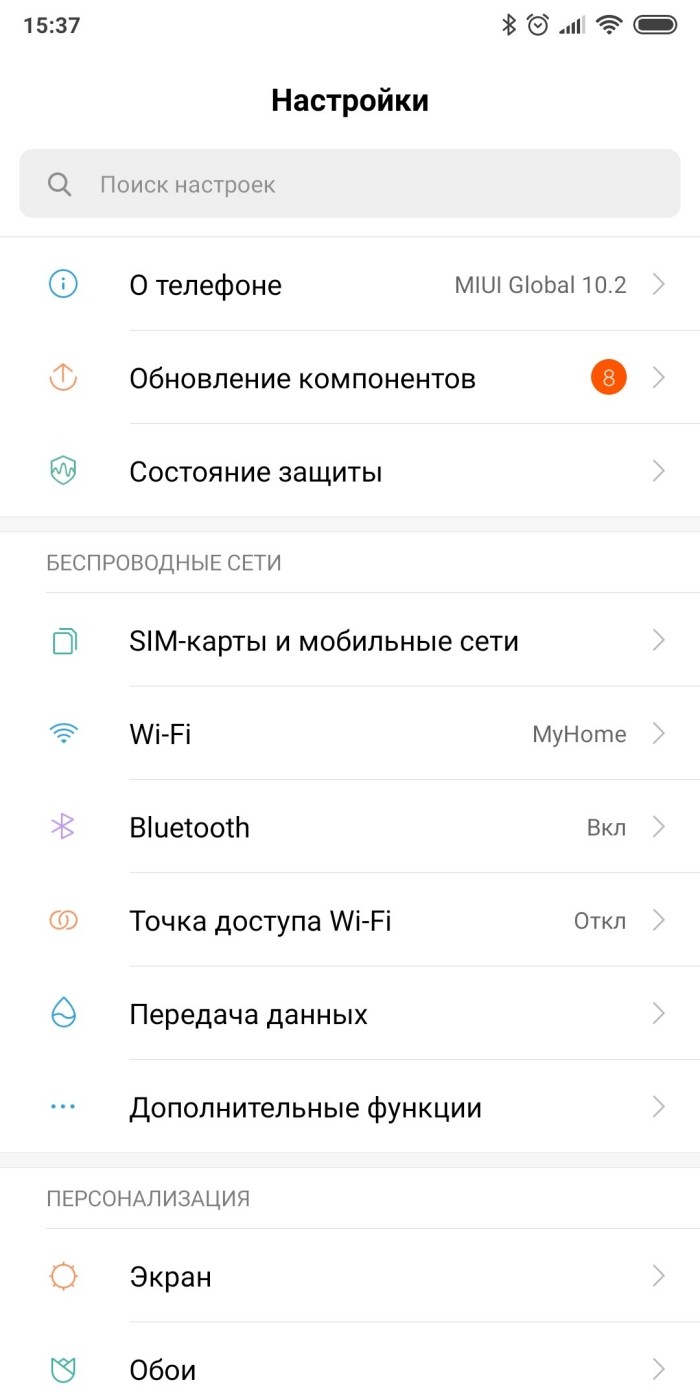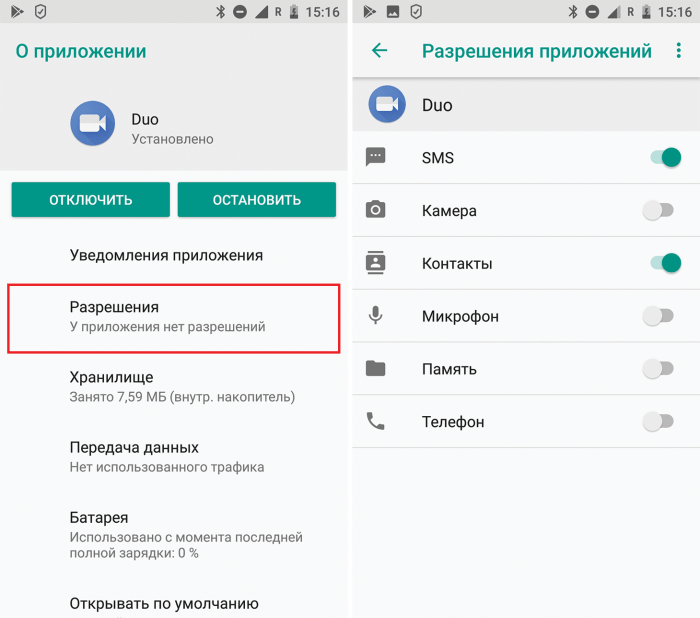В зависимости от того, какие уведомления вы хотите получать, можно задать настройки для определенных приложений или для устройства в целом. Чтобы увидеть уведомления, достаточно провести по экрану сверху вниз. Некоторые из них могут также появляться на заблокированном и главном экранах.
Важно!
- Некоторые из этих действий можно выполнить только на устройствах с ОС Android 10 и более поздних версий. Подробнее о том, как узнать версию Android…
- Чтобы выполнить некоторые действия, описанные в этой статье, потребуется коснуться экрана.
Действия с уведомлениями
Как удалить уведомления
- Чтобы закрыть уведомление, проведите по нему влево или вправо.
- Чтобы удалить все уведомления, перейдите в конец списка и нажмите Очистить все.
- Чтобы удалить все беззвучные уведомления, нажмите на значок “Закрыть”
рядом с ними.
Совет. Чтобы удалить некоторые уведомления, нужно выполнить действие. Например, чтобы скрыть уведомление музыкального проигрывателя, нужно сначала остановить воспроизведение трека.
Как откладывать уведомления
Как разрешить откладывать уведомления
- Откройте приложение “Настройки” на телефоне.
- Нажмите Уведомления.
- Включите параметр Разрешить откладывать уведомления.
Как отложить уведомление
Чтобы отложить уведомление, перетащите его немного влево или вправо и нажмите на значок “Отложить” . Чтобы выбрать время, коснитесь стрелки вниз
.
Как ответить на уведомление, отправить его в архив, развернуть и т. д.
- Чтобы развернуть уведомление, нажмите на стрелку вниз
. Затем выберите действие, например Ответить или Архивировать.
- При получении уведомления на значках некоторых приложений появляется точка. Чтобы посмотреть уведомление, нажмите на значок с точкой и удерживайте его. Чтобы посмотреть все уведомления, открывайте и удаляйте их по очереди. Подробнее о значках уведомлений…
Как настроить уведомления о чрезвычайных ситуациях
Важно! Настройки могут быть другими в зависимости от модели телефона. За подробной информацией обратитесь к производителю.
Вы можете включать или отключать оповещения определенного типа, просматривать предыдущие оповещения, настраивать звук и вибрацию.
- Откройте настройки телефона.
- Нажмите Уведомления
Экстренные оповещения по беспроводным сетям.
- Выберите частоту оповещений и укажите, какие настройки нужно включить.
Эта настройка позволяет управлять различными экстренными сообщениями, например оповещениями о стихийных бедствиях, уведомлениями об угрозах безопасности и оповещениями AMBER.
Настройки уведомлений
Как изменить настройки уведомлений для телефона
Важно! Настройки могут быть другими в зависимости от модели телефона. За подробной информацией обратитесь к производителю.
- Откройте приложение “Настройки” на телефоне.
- Нажмите Уведомления
Уведомления на заблокированном экране.
- Выберите настройку, которую хотите установить по умолчанию:
- Показывать все
- Скрывать беззвучные чаты и уведомления
- Не показывать уведомления
- В разделе “Общие” также можно изменить другие настройки уведомлений:
- Скрыть беззвучные уведомления в строке состояния
- Разрешить откладывать уведомления
- Значок уведомления на значке приложения
- Улучшенные уведомления
- Выберите настройку, которую хотите установить по умолчанию:
Как изменить настройки уведомлений для отдельных приложений
Важно! Настройки могут быть другими в зависимости от модели телефона. За подробной информацией обратитесь к производителю.
Вариант 1. В настройках устройства
- Откройте приложение “Настройки” на телефоне.
- Нажмите Уведомления
Настройки приложений.
- В разделе “Самые новые” появится список приложений, которые недавно отправляли уведомления.
- Чтобы увидеть другие приложения, в раскрывающемся меню нажмите Все приложения.
- Выберите приложение.
- Включите или отключите его уведомления.
- Вы можете полностью отключить уведомления для определенного приложения.
- Чтобы выбрать отдельные категории уведомлений, нажмите на название приложения.
Совет. Если на вашем устройстве нет раздела “Недавно отправленные”, скорее всего, вы пользуетесь более ранней версией Android. В этом случае выберите Уведомления приложений и нажмите на название приложения. Вы можете включать и отключать уведомления, а также их значки и категории. Если у приложения есть категории, нажмите на одну из них, чтобы увидеть дополнительные настройки.
Вариант 2. В уведомлении
- Чтобы найти уведомления, проведите по экрану телефона сверху вниз.
- Нажмите на уведомление и удерживайте, а затем коснитесь значка “Настройки”
.
- Задайте нужные настройки.
- Чтобы уведомления не появлялись совсем, отключите параметр Все уведомления.
- Выберите, какие уведомления вы хотите получать.
- Чтобы разрешить значки уведомлений, нажмите Показывать значок уведомления.
Вариант 3. В приложении
Параметры уведомлений доступны в настройках большинства приложений. Например, вы можете открыть меню настроек определенного приложения и выбрать звуковой сигнал для его уведомлений.
Как настроить сигналы уведомлений
Важно! Настройки могут быть другими в зависимости от модели телефона. За подробной информацией обратитесь к производителю.
На некоторых устройствах Android можно выбрать, каким образом приложение должно вас уведомлять.
- Присылать оповещения. Вы услышите звуковой сигнал, на заблокированном экране появится сообщение, а в строке состояния будет показан значок приложения.
- Без звука. Уведомления будут приходить без звука и вибрации, но вы сможете открыть их список, проведя по экрану сверху вниз.
Вариант 1. В настройках устройства
- Откройте настройки телефона.
- Нажмите Приложения и уведомления
Уведомления.
- В разделе “Недавно отправленные” нажмите на приложение.
- Выберите тип уведомления.
- Настройте нужные параметры.
- Выберите Оповещения или Без звука.
- Если вы хотите, чтобы уведомления появлялись в виде баннера, когда телефон разблокирован, включите параметр Всплывающее окно.
- Если выбран режим “Без звука”, вы можете включить или отключить возможность сворачивать уведомления.
Вариант 2. В уведомлении
- Проведите по экрану сверху вниз, перетащите уведомление немного влево или вправо и нажмите на значок настроек
.
- Выберите Оповещения или Без звука
Применить.
Как управлять уведомлениями на заблокированном экране
Вариант 1. Не показывать уведомления
Важно! Настройки могут быть другими в зависимости от модели телефона. За подробной информацией обратитесь к производителю.
- Откройте настройки телефона.
- Выберите Приложения и уведомления
Уведомления.
- В разделе “Заблокированный экран” нажмите Уведомления на заблокированном экране или На заблокированном экране.
- Выберите Не показывать уведомления.
Важно! Настройка будет применена по умолчанию ко всем приложениям. Чтобы заблокировать уведомления от определенных приложений, следуйте инструкциям в этом разделе.
Вариант 2. Показывать все уведомления
Важно! Настройки могут быть другими в зависимости от модели телефона. За подробной информацией обратитесь к производителю.
- Откройте настройки телефона.
- Выберите Приложения и уведомления
Уведомления.
- В разделе “Заблокированный экран” нажмите Уведомления на заблокированном экране или На заблокированном экране.
- Выберите Показывать оповещения и беззвучные уведомления.
- На некоторых телефонах нужно выбрать Показывать уведомления полностью.
Совет. Даже если по умолчанию выбран этот вариант, вы можете запретить отдельным приложениям показывать все уведомления или конфиденциальную информацию на заблокированном экране. Подробнее о том, как изменить настройки уведомлений для отдельных приложений…
Вариант 4. Скрывать конфиденциальные данные на заблокированном экране
Важно! Настройки могут быть другими в зависимости от модели телефона. За подробной информацией обратитесь к производителю.
- Откройте настройки телефона.
- Нажмите Приложения и уведомления
Уведомления.
- В разделе “Заблокированный экран” отключите параметр Уведомления, содержащие конфиденциальные данные.
Совет. Даже если вы отключите этот параметр, то можете запретить отдельным приложениям показывать уведомления на заблокированном экране. Подробнее о том, как изменить настройки уведомлений для отдельных приложений…
Ресурсы по теме
- Подробнее о том, как использовать функцию блокировки входа…
- Как управлять настройками звука и вибрации
- Как настроить режим “Не беспокоить”
- Как быстро находить чаты и сообщения
Эта информация оказалась полезной?
Как можно улучшить эту статью?
Несмотря на то, что в последние годы владельцы смартфонов активно используют для связи мессенджеры, и общаются в социальных сетях, функция отправки и получения СМС-сообщений остается востребованной. Наглядным примером может служить двухфакторная идентификация, когда на мобильный гаджет приходит SMS-уведомление с кодом доступа. Чтобы подобная функция исправно работала, необходимо правильно настроить SMS-центр, а при необходимости установить нужные параметры вручную.
Содержание
- Как настроить СМС-сообщения на телефоне
- Как узнать номер SMS-центра
- Как вписать номер SMS-центра
- Описание возможных проблем
Как настроить СМС-сообщения на телефоне
Для некоторых пользователей СМС-сообщения до сих пор являются удобным и недорогим видом поддержания связи. Благодаря данному сервису участники виртуального диалога получают массу приятных и полезных возможностей:
- мгновенная отправка писем;
- экономия средств по сравнению с разговором;
- дополнительные услуги и опции для мобильных устройств.
В повседневной жизни часто возникают ситуации, когда сервис СМС остается незаменимым:
- неудобно вести диалог по телефону;
- требуется сообщить срочную новость, а абонент занят беседой с другим человеком;
- нужно передать информацию, не отвлекая от важного занятия.
Для удобства пользования сервисом SMS-сообщений, можно изменить некоторые параметры и настроить прием и отправку уведомлений по собственному желанию. Сделать это можно следующим образом.
Далее можно переходить к настройкам СМС. Для этого следует получить доступ к перечню параметров отображения уведомлений, которые можно активировать и отключать.
- «Приложение для обмена SMS» — предоставляет возможность выбора программы. (По умолчанию это «Сообщения»).
- «Уведомления». Позволяет выбрать тип писем (служебные, системные и т. п.), установить фото контакта.
- «Звук при отправке СМС». Предлагает менять режим на тихий.
- «Страна постоянного пребывания» Определяется автоматически или вручную.
- «Предварительный просмотр». Допускается выбирать как текст, так и ссылки.
Чтобы быть уверенным, что сообщения гарантированно дойдут до адресата, можно активировать опцию «отчет о доставке».
Как узнать номер SMS-центра
Что такое SMS-центр и как с ним работать, известно, наверное, не всем. А между тем, он представляет собой пункт обмена письмами между абонентами. Практически на всех SIM-картах, независимо от поставщика услуг и действующего тарифного плана, сервис настраивается автоматически без участия абонента. Но иногда, при покупке нового гаджета или смене симки, настройки могут сбиваться. Чтобы удостовериться в том, что параметры сохранились в смартфоне без изменений, рекомендуется проделать следующие манипуляции:
- Включить мобильное устройство.
- Открыть раздел «Настройки» или «Параметры системы».
- Перейти на страницу приложений и выбрать пункт «SMS/MMS».
- Когда появится меню настроек сообщений, выбрать вкладку «Дополнительно».
- В перечне доступных опций найти «Центр SMS» и коснуться кнопки.
- В открывшемся поле будет прописан номер, актуальный для домашнего региона абонента.
- В поле «Тип сообщений» указано значение «Текст», «Стандартный» или «Обычный».
- Канал передачи данных обозначен как «GSM».
В некоторых случаях пользователи спокойно получают текстовые сообщения, но отвечать на них они не могут. Чтобы исправить ситуацию, можно попробовать выбрать номер центра службы SMS-сообщений вручную. Данный идентификатор прошивается оператором сотовой связи на SIM-карте. Чтобы получить доступ к опциям SMS-центра понадобится:
- Открыть меню и перейти в раздел «Телефон».
- В поле ввода вписать сервисный код *#*#4636#*#* (комбинация может отличаться в зависимости от модели смартфона и его производителя).
- Когда появится окно программы проверки, выбрать категорию «Информация о телефоне».
- На открывшейся странице прокрутить список параметров вниз, и выбрать пункт «SMSC».
По умолчанию здесь должен быть вписан номер телефона службы обмена СМС. Но если в данном строке информация отсутствует или высвечивается надпись «Update error», значит, возможность доступа к SMS отсутствует. Для решения проблемы понадобится вручную ввести правильный номер и запустить процесс обновления, коснувшись пальцем одноименной клавиши.
В завершение останется перезагрузить устройство и отправить тестовое уведомление.
Как вписать номер SMS-центра
У каждого оператора сотовой связи настройка SMS-центра выполняется по созданному только им алгоритму. Поэтому следует ознакомиться с выполнением данной процедуры у наиболее популярных поставщиков услуг. Следует помнить, что при смене идентификатора СМС-центра вводить номер нужно предельно внимательно, поскольку ошибка всего в одной цифре приведет к тому, что сообщения отправляться не будут. К тому же следует проверить наличие сим-карты – она должна быть установлена в смартфон.
МТС
Обычно оператор настраивает функцию отправки и получения СМС-сообщений таким образом, чтобы она работала в автоматическом режиме. Но если она по каким-либо причинам не действует, нужно посетить официальный сайт МТС и запросить нужные параметры, указав в соответствующем поле свой абонентский номер. Если доступ к интернету отсутствует, получить информацию можно посредством совершения бесплатного звонка в сервисный центр. В целом же, настройка SMS-центра выполняется по следующему алгоритму.
- В разделе «Сообщения» перейти во вкладку «SMS-центр» и корректно указать номер сервиса управления СМС в качестве текущего. Это может быть +79168999100 (обычный) либо +79168960220 (Экстра).
- Вернуться в меню настроек и в разделе «Формат» установить «Текстовый».
- Вид соединения пометить как GSM.
- Если напротив опции «Через тот же центр» стоит галочка, ее нужно убрать.
Теперь останется активировать функцию «Отчет о доставке». Это позволит контролировать, что сообщение дошло до получателя.
Поскольку в некоторых моделях такая опция отсутствует, услугу нужно заказывать у оператора.
Теле2
Чтобы восстановить сбитые настройки SMS-центра, сотовый оператор Теле2 предлагает воспользоваться не одним, а сразу несколькими способами.
- Получить необходимые параметры в личном кабинете, авторизовавшись на официальном сайте поставщика услуг.
- Заказать нужную информацию по бесплатному номеру 679.
- В настройках СМС установить номер +79043490000 по умолчанию.
- Связаться с оператором по номеру 611 (звонок бесплатный).
Можно также воспользоваться услугами справочной службы. В Санкт-Петербурге нужно набрать +79046000600.
МегаФон
Абоненты данного оператора могут легко настроить SMS-центр, прописав правильный номер. Сделать это можно следующим образом.
- Открыть общее меню мобильного гаджета.
- Выбрать раздел «Настройки СМС».
- Отыскать пункт «SMS-центр», и ввести номер службы +792329090.
- Сохранить изменения, нажав кнопку «Ок».
Теперь останется только выполнить перезагрузку аппарата и отправить проверочное сообщение. Если функция по-прежнему не работает, нужно обратиться в службу поддержки МегаФон, сотрудники проверили статус услуги на данном смартфоне.
Билайн
При подключении к данному сотовому оператору, настраивать функцию отправки и получения СМС на Android не придется – услуга активируется автоматически. Но, чтобы убедиться в активности сервиса, можно послать SMS на бесплатный номер «000». Если же сообщения не доходят до абонента, стоит проверить корректность номера службы, который должен быть таким: +79037011111.
Для восстановления работы сервиса понадобится:
- Открыть общее меню телефона и выбрать раздел «Сообщения».
- Перейти на страницу «Настройки» и в перечне опций отыскать «Центр SMS».
- Убедиться, что номер указан корректно или исправить его (если допущена ошибка).
- Нажать клавишу «Сохранить».
- Как и в предыдущем случае, требуется перезагрузить мобильный гаджет и отправить проверочное сообщение, заранее включив опцию «Отчет о доставке».
Владельцы iOS-устройств могут произвести настройку услуги несколько иначе – с использованием сервисной USSD-команды. Понадобится ввести следующую комбинацию символов: *5005*7672*+79037011111#, а затем нажать на клавишу вызова. Проверить корректность установки следует с помощью другой команды *#5005*7672#.
Описание возможных проблем
Очень часто пользователи могут столкнуться с проблемой, когда при отправке СМС появляется ошибка или письмо не «уходит». Исправить ситуацию и восстановить пересылку сообщений можно, если следовать полезным рекомендациям.
| Метод | Описание |
| Перезагрузка устройства | Иногда выполнению задачи мешает какое-то работающее приложение. Следует закрыть все программы, перезапустить систему и повторить попытку. |
| Проверка баланса SIM-карты | Для этого нужно перейти в раздел «Телефон» и набрать код:
Мотив, Билайн — *102#; МТС, МегаФон — *100#; Теле2 — *105#. Если средств на счету недостаточно, следует пополнить баланс и отправить СМС повторно. |
| Еще раз проверить номер SMS-центра | Об этом упоминалось в данной статье. Нужно поискать информацию в настройках смартфона или позвонить оператору связи. |
Сегодня переписка в мессенджерах практически вытеснили SMS. Однако смски до сих пор используются для подтверждения операций, авторизации и других ситуациях. Но не всегда короткие сообщения приходят вовремял либо вовсе теряются. Почему не приходят смс на телефон, и как это исправить – разберемся в этой статье.
Перед вами универсальная инструкция, подходит для всех Андроид и iOs аппаратов: Alcatel, Asus, Lenovo, Meizu, Philips, Nokia, Oppo, Phillips, Prestigio, Sony Xperia, HTC, Samsung, Xiaomi (Redme), ZTE, BQ, Vertex, Micromax, Digma, Fly, Umidigi, Oukitel, Texet, Leagoo, Dexp, Doogie, Huawei (Honor), HomTom, китайских No-Name, продающихся под брендами Мегафон, Билайн, МТС. Актуально для планшетов, Android магнитол и TV приставок.
Андроид или iOs требует перезагрузки
21
Услуга заблокирована или отключена
6
Включен режим «В самолете»
2
Приём СМС заблокирован тарифом
2
Свежие приложения мешают или блокируют работу сетевых сервисов
0
Не правильно указан телефон
0
Содержание
- Для начала
- Есть ли сеть
- Убедиться что соответствующая услуга подключена
- Проверить настройки
- Перезагрузить
- Очистить память
- Способы
- Отключить режим «В самолете»
- Удалить номер из чёрного списка
- Отключить антивирус
- Сменить SMS-центр
- Получить новую SIM-карту
- Удалить недавно установленные приложения
- Сбросить до заводских настроек или перепрошить
- Другие причины
- Отправитель неправильно указал номер
- Обмен СМС ограничил оператор
- Приём СМС заблокирован
- Вирус
- Вопрос-ответ
- Почему не приходит именно от банков
- Не приходит код проверки от мессенджеров или социальных сетей
- Недавно сменил симку и началось
- Приходит, но внутри пусто или ероглифы
- Андроид или iOs выдает ошибку при отправке
- Заключение
- Видео
Для начала
Сперва стоит проверить и исключить самые банальные причины (работает как на Android, так и на iOs). Часто СМС задерживаются в пути из-за:
- Плохой связи,
- систем защиты социальной сети или интернет банка,
- софтовых проблем на отдельно взятом устройстве.
Есть ли сеть
Первая причина – отсутствие сигнала мобильной сети. Такую ситуацию можно встретить за городом, где качество связи хуже, чем в населенном пункте. Сигнал плохо проходит в подвальные помещения или в квартиры «внутри» дома.
Посмотрите, если телефон показывает 1-2 палочки сети, при этом он работает на стандарте ниже 3G (например EDGE) – возможны задержки доставки SMS. Причем резкое увеличение качества связи не всегда приведет к оперативной отправке сообщения с сервера. Так как некоторые операторы после 3-4 попыток неуспешных доставок (когда телефон был вне зоны доступа), отменяют передачу СМС.
Убедиться что соответствующая услуга подключена
В эру повсеместного распостранения Интернета, многие организации на корпоративных тарифах, отключают СМС-пакеты, чтобы сэкономить лишние 50-100 рублей в месяц. На бизнес тарифах в 95% случаев отключают возможность отправлять смски, чтобы рядовые сотрудники не спустили на музыку и рингтоны целое состояние.
Это актуально, если текстовые «посылки» не доходят за границей. Уточните в чате на сайте своего сотового оператора какую услугу включить (даже для входящих), чтобы не остаться без связи при выезде из страны.
Проверить настройки
Еще одна из возможных неиправностей – слетевшие настройки СМС-центра. Как правильно настроить будет рассказано чуть ниже.
Перезагрузить
Вторая причина, из-за которой смска может не прийти – внутренние сбои и глюки в системе, Android или iOs может подвиснуть. В этом случае стоит сделать принудительную перезагрузку гаджета. Перезапуск системы можно выполнить как их стандартного меню, так и с аппаратных клавиш.
Очистить память
Третья причина – забитая память гаджета:
- Забито основное хранилище устройства. Нужно просто почистить память от ненужных фото, видео файлов и прочего мусора.
- Сохранение SMS идет на память самой симки. Данный способ работает на старых девайсах.
Рекомендуем почистить хранилище от старых SMSок: вручную вычистить старые и ненужные сообщения, и не забыть очистить папку отправленные.
Способы
Если вышеперечисленные методы не помогли, стоит попробовать поменять настройки режимов смартфона, а также уточнить параметры отправки и приемки сообщений. В крайнем случае прибегнуть к экстренным способам.
Отключить режим «В самолете»
Авиарежим отключает функции связи, иногда он активируется случайно в кармане. Это сделано для того, чтобы смартфоны не создавали помех в полете. При этом пользователю не доступна любая связь, включая общения голосом и отправление/получение SMS.
Для выключения режима «В самолете» зажмите кнопку включения до появления меню: «выключение», «перезагрузка», «без звука», «режим полета». Тапните по последнему пункту. Еще один метод – отключение через шторку уведомлений.
Удалить номер из чёрного списка
Иногда пользователь вносит абонента в черный список. При этом сообщения приходят на смартфон, но пользователь их не видит. Снимают ограничение на номер в телефонной книге:
- Найдите телефон заблокированного абонента в «дайлере» (записной книжке). Перейдите в его профиль.
- Нажмите на свойства (три точки в верхнем углу). Тапните по строке «разблокировать».
Теперь вы будете знать о появлении новых сообщений от данного человека.
Инструкция для iOs, как проверить черный список:
Отключить антивирус
В редких случаях получения СМС блокируется антивирусной программой. Попробуйте отключить приложение на непродолжительный промежуток времени. После чего попросите другого абонента отправить вам сообщение повторно. Таким образом отсекают проблемы с антивирусом.
Сменить SMS-центр
Порой требуется сменить телефон SMS-центра в настройках, так как последний сбивается при «перестановке симок» или сбоях Андроид.
1 Способ:
- Перейдите в сообщения. Тапните по настройкам в верхнем углу.
- Найдите пункт «Расширенные настройки», перейдите по нему.
- В нижней части будет пункт «Номер SMS-центра» (SMSC). Зайдите в него.
- В новом окне введите новый телефон SMS-центра.
Список номеров для самых популярных операторов связи представлен ниже. Как вариант, их можно узнать по телефону горячей линии или в чате на сайте.
2 способ:
- Наберите USSD команду *#*#4636#*#* и нажмите «Вызов»,
- Откроется сервисное меню, переходим в «Информация»,
- Ищем строчку SMSC и вбиваем номер SMS-центра (актуальный список для всех операторов внизу статьи).
Инструкция для iOs:
**5005*7672*+7XXXXXXXXXX# «клавиша вызова». Не путайте с imessage, эта технология работает через сервера Apple, а не через сотового оператора.
Инструкции для других моделей:
- Blackberry – только из главного меню: Меню – Настройки параметров – Текст SMS – Сервисный центр,
- Symbian – Меню – Сообщения – Функции – Настройки – Сообщение SMS – Центры сообщений – «Название SMS-центра» – Функции – Изменить – Введите +7XXXXXXXXXX – Сохраните изменения.
- Nokia S40 – Меню – Сообщения – Настройки сообщений – Текст сообщения – Центры сообщений – «Название SMS-центра» – Выбрать Меню – Сообщения – Настройки сообщений – Текст сообщения – Текущий центр сообщений – «Название SMS-центра» – Выбрать – Введите номер +7XXXXXXXXXX – Сохраните изменения.
- Windows Mobile – Пуск – Настройка – Личные – Телефон – Службы – Голосовая почта и текстовые сообщения – Получение параметров – Центр SMS сообщений – Введите правильный +7XXXXXXXXXX – Сохраните изменения.
- Windows Phone – Меню – Настройки – Приложения – Сообщения – Номер SMS-центра – Введите корректный +7XXXXXXXXXX – Сохраните изменения.
Виртуальные сотовые операторы
Получить новую SIM-карту
Такой вариант подойдет в том случае, когда абонент долго не пользовался конкретной сим-картой. Неактивный номер отправляют в архив. Спустя некоторое время он возвращается в продажу и уходит в пользование другому абоненту.
Средний срок неактивности во всех крупных российских операторах связи равняется от 90 до 120 дней. Если вы не пользовались симкой более 3 месяцев, стоит купить сим с новым номером. Старая SIM-карта просто «окирпичится». Оператор отключит ее от сети.
Удалить недавно установленные приложения
Новые приложения могут вносить свои коррективы в работу стандартных программ на Android и iOs. Возможно, пользователь выставил разрешения на доступ к СМС непроверенному приложению, и оно закрыло доступ для новых сообщений.
Для Android аппаратов рекомендуем загрузиться в безопасном режиме:
Удалите несколько последних приложений. Лучше убирать программы по одной, проверяя получение новых сообщений методом отправки СМСки с другого смартфона.
Сбросить до заводских настроек или перепрошить
Это кардинальные меры, которые стоит применять в самых тяжелых случаях, если ничего не помогает. Они нужны после кривого обновления или накатывания забагованной кастомной прошивки. Будьте внимательны! При прошивке или сбросе смартфона до заводских настроек удалятся все личные данные! Заранее сохраните всю информацию на резервный внешний носитель.
Другие причины
Есть еще ряд причин, которые не зависят напрямую от действий пользователя. Чаще всего они связаны с настройками со стороны оператора связи. Иногда проблемы исходят от организации, где работает абонент или от другого человека, который отправляет СМС.
Отправитель неправильно указал номер
Такое тоже может произойти. Второй абонент неправильно сохранил контакт. Может быть пользователь сам отправил неверные цифры. Созвонитесь с нужным вам человеком или повторно отправьте ему свой номер телефона. После чего попросите повторить отправку сообщения.
Допускается написание в двух формах:
- 8 *** *** ** **;
- +7 *** *** ** **.
Обмен СМС ограничил оператор
Такие ограничения происходят по разным причинам:
- Абонент находится в ограниченных действиях одной базовой станции. Она перегружена или находится на обслуживании. Отправка и получение SMS ограничено.
- Внутри сети ведутся профилактические работы. В таком случае должно приходит уведомление о временных неисправностях и ограничениях связи. Очень редкое явление.
- При массовых шествиях или митингах в черте города. Правоохранительные органы могут отключать функции связи или блокировать отдельные ее компоненты.
Попробуйте поменять местоположение, выйти из помещения.
Приём СМС заблокирован
В этом случае речь идет о блокировке отправки сообщений со стороны компании-посредника. Обычно это делает работодатель, которая выдает симку абоненту. Такие действия объясняются несколькими мотивами:
- Занятость сотрудника. На корпоративных тарифах часто намерено блокируют доступ к SMS, чтобы работники не отвлекались от выполнения своих обязанностей.
- Безопасность компании. Если девайс работника подключен к каким-либо важным сервисам фирмы, либо имеет доступ к корпоративной сети. Работодатель страхует себя от кражи информации и проникновения вредоносного ПО в сеть компании.
- Экономия на связи. Работодатель просто урезает бюджеты на связь, считая отправку SMS ненужной строкой расходов.
Узнать об ограничениях отправки смсок можно у руководства компании. Чаще всего начальство не скрывает от подчиненного условия тарификации.
В некоторых случаях сообщения не приходят из-за того, что соответствующая настройка не выставлена в личном кабинете абонента. Необходимо пройти в веб-версию сайта мобильного оператора, и зайти в личный кабинет. Альтернативный вариант – позвонить на горячую линию, чтобы отключить или включить данную опцию дистанционно.
Вирус
Вредоносное ПО может заблокировать отдельные функции на смартфоне. В том числе получение и отправку SMS-сообщений. Сделайте полное сканирование смартфона внутренними средствами или сторонними приложениями. Читайте полную статью как удалить вирусы и прочее вредоносное ПО.
Вопрос-ответ
Рассмотрим три основных вопроса, которые задают пользователей в комментариях. Они также касаются невозможности получения SMS, но по причинам, которые практически нигде не указываются.
Почему не приходит именно от банков
Технические SMS-отчеты от банков часто несут важную информацию. В них могут присутствовать некоторые личные данные пользователя, а также пароли доступа для совершения банковских операций. Сообщения от Сбербанк Онлайн, Совкомбанка, ВТБ, Яндекс.Деньги, Тинькофф и других банков не приходят по причине:
- Наличия вируса на телефоне, который или блокирует получение СМС либо ворует их содержимое.
- Абонент указал некорректный номер телефона при регистрации личного кабинета в банке.
- Номер ошибочно внесен в черный список.
Проверьте указанные причины, и решите проблему. Иначе можно лишиться денег со счета или остаться без оплаты покупок в нужный момент времени.
Не приходит код проверки от мессенджеров или социальных сетей
Если не приходит код аутентификации (подтверждение) или sms для восстановления/активации доступа к Facebook, Instagram, вайбер, вконтакте, телеграмм, госуслуг, 1xbet, paypal, steam guard, faceit и других приложений. Скорей всего, площадка заподозрила подозрительную активность с вашего аккаунта и блокирует отправку одноразового цифрового пароля.
- Попробуйте зайти в сервис с уже авторизованного устройства и включить усиленную защиту аккаунта,
- Воспольйтесь VPN сервисом (ссылки для каждой из платформ чуть ниже) для мобильника или компьютера. Оповещения могут приходить с опозданием, но скорей всего поможет.
Android
iOs
Иногда это помогает, но если не сработало, смело пишите в службу технической поддержки для прояснения ситуации.
Недавно сменил симку и началось
Очень частое явление: абонент покупает сим-карту, и ему начинают валиться SMS-ки с неизвестных номеров. Обычно пишут: банки, коллекторы, веб-сервисы, интернет-магазины. Возможны и звонки от неизвестных людей. Эти «контакты» тянуться шлейфом от старого абонента. Компании и люди не знают, что у телефона новый владелец и продолжают беспокоить человека.
Есть три способа, как исправить данную ситуацию:
- Изменить номер SMS-центра. Часть контактов может отсечься.
- Связаться со всеми назойливыми контактами, и попросить принудительно исключить данный телефониз всех баз, в связи со сменой владельца.
- Поместить надоедливые контакты в черный список.
Радикальный способ – еще раз поменять SIM-карту. Желательно делать это в офисе компании-провайдера, чтобы можно было выбрать номер из свежих серии, которые еще не были в обороте.
Виртуальные сотовые операторы
Приходит, но внутри пусто или ероглифы
Пустые или с «непонятным» содержанием SMS-сообщения тоже не редкость. Если такому явлению подвержено большая часть приходящих смс, стоит проверить смартфона на наличие вредоносного ПО. Возможно, в системе сидит вирус и блокирует содержимое SMS.
- Иногда текстовое содержание скрывает сам антивирус, расценивая их как потенциальную угрозу. Попробуйте отключить антивирусное ПО, после чего попросите отправить СМС еще раз.
- Если приходят непонятные «Ероглифы», скорей всего это глюки ПО, а именно, сбивается кодировка или шрифт в системе.
- Реже присылают SMS со смайликами, эмодзи, СМС-визитки (послание с контактными данными), e-mail адресом, но гаджет не поддерживает отображение подобной информации.
Андроид или iOs выдает ошибку при отправке
Иногда при попытке отослать тестовую СМС сотовый ругается, выдавая числовые ошибки (21, 28, 38, 50) или просто помечает в списке восклицательным знаком.
21 ошибка
проблема на стороне принимающей стороны, аппарат не поддерживает прием SMS.
Ошибка 50 на Мегафоне:
- Некоректные парамерты центра отправки,
- установлены запреты в тарифном плане,
- не правильный номер.
Ошибка 28 на Теле2, Билайн:
- Пакет SMS закончился,
- услуга действует только в домашнем регионе, и не доступна в роуминге (тариф анлим),
- на счете кончились деньги.
Ошибка 38 на Билайн, Ростелеком:
- Баланс пуст,
- на безлимитном тарифе при отправке в другой регион,
- Слетел СМС-центр.
Заключение
Блокировка приема SMS-сообщений происходит по разным причинам. Стоит начать диагностику девайса с простых действий: проверить наличие сети, перезагрузить смартфон, почистить память. Если они не помогли, проверить: режим «в самолете», наличие номера в ЧС, работу антивирусного ПО, данные SMS-центра, удалить недавно установленные приложения.
В крайнем случае попробуйте поменять симку или перепрошить девайс/сделайте сброс настроек до заводских параметров. Редко встречающиеся причины: неверно введенный номер (у отправителя), обмен СМС ограничен оператором или компанией-работодателем, в системе орудует вирус, прием текстовых сообщений отключен в личном кабинете абонента.
Андроид или iOs требует перезагрузки
21
Услуга заблокирована или отключена
6
Включен режим «В самолете»
2
Приём СМС заблокирован тарифом
2
Свежие приложения мешают или блокируют работу сетевых сервисов
0
Не правильно указан телефон
0
Видео
20 лет назад СМС-ки пользовались особой популярностью среди пользователей. Их можно было использовать, чтобы сообщить важную информацию либо просто пообщаться на свободные темы. Со временем технология коротких сообщений потеряла свою популярность, и ее стали использовать только для подтверждения номера на разных сайтах. Но иногда даже эта функция начинает давать сбои. Расскажем, что делать, если не приходят СМС на телефоны с ОС Андроид.
С чем это связано
SMS (от английского Short Message Service – «Сервис коротких сообщений») – это довольно древняя технология, которая появилась еще на первых телефонах. Для обмена сообщениями в смартфоне должна быть активная SIM-карта любого оператора сотовой связи.
Чаще всего проблема с отправкой или приемом СМС провоцируется следующими причинами:
- Пользователь добавил контакт в черный список, потому сообщение автоматически блокируются.
- Включен режим полета или режим «Не беспокоить».
- Программы на телефоне перехватывают сообщения. Это могут как вирусы, так и сервисы для борьбы со спамом.
- SIM-карта повреждена. В таком случае ее стоит заменить.
- Проблемы на стороне оператора. В таком случае пользователь может обратиться в службу поддержки и узнать, когда решится проблема.
Сразу определить причины сбоя крайне сложно. Но есть и хорошие новости – в этом нет необходимости.
Как исправить сбой
Ниже автор собрал универсальные способы, которые позволяют решить проблему с сообщениями, вне зависимости от причин ее возникновения. Если после выполнение инструкций ниже уведомления так и не начали приходить на телефон, то рекомендуется отдать его в сервисный центр. Скорее всего, проблема в прошивке либо аппаратном модуле.
Перезагрузка гаджета
Это может прозвучать глупо, но большинство проблем решаются с помощью простой перезагрузки телефона. Поясним эффективность этого метода для скептиков. Во время выключения телефона система принудительно закрывает приложения и фоновые службы. После запуска все программы открываются заново, но уже в нормальном режиме. То есть если при первом запуске в приложении произошел глюк, то он должен исчезнуть при перезагрузке.
Процесс перезагрузки смартфона на большинстве моделей одинаков:
- Зажмите кнопку питания на несколько секунд, пока не появится окно выбора.
- В этом окне кликните по пункту «Перезагрузка».
- Подтвердите действие.
- Дождитесь полного перезапуска.
Если после проделанных действий сообщения так и не доходят до получателя, то значит это не разовый глюк, а полноценная неисправность.
Выключение режима «Не беспокоить»
Режим, о котором идет речь, не предназначен для блокировки сообщений. Единственная его функция – это отключение звука и всплывающих уведомлений. То есть если на телефоне включен режим «Не беспокоить», то большинство уведомлений будут автоматически стираться из строки состояния, но при этом сами СМС-ки буду сохраняться в приложении «Сообщения».
Чтобы выключить этот режим, достаточно опустить шторку уведомлений и нажать на кнопку «Не беспокоить». После отключения следующая СМС-ка будет сопровождаться звуковым уведомлением.
Проверка черного списка
Черный список – это полезный инструмент, который позволяет блокировать звонки и сообщения от неприятных номеров. Иногда пользователь случайно может добавить номер в черный список и не заметить этого. По итогу заблокированный контакт не сможет отправлять СМС. Чтобы проверить список заблокированных номеров, выполните действия ниже:
- Откройте приложение «Телефон».
- Кликните по трем точкам в правом верхнем углу
- В открывшемся меню нажмите на пункт «Настройки».
- Перейдите в раздел «Заблокированные номера».
- Удалите случайно добавленные контакты.
После разблокировки все утерянные СМС не будут отправлены автоматически. Пользователю придется повторно отправить эти сообщения.
Настройка SMS-центра
Изменение сервера для СМС редко решает проблему, да и поддерживается не на всех телефонах. Обычно пользователи прибегают к этому методу только в том случае, если не помогли другие способы. Алгоритм действий:
- Откройте приложение «Сообщения».
- Кликните по трем точкам в правом верхнем углу
- Выберите «Настройки».
- Перейдите в подраздел «Расширенные настройки».
- Кликните по вкладке «Номер SMS-центра».
- Введите другой номер. Список подходящих центров пользователь может узнать у оператора.
Учтите, что не все операторы дают такую информацию. Это используется в целях безопасности. Чтобы узнать номер у оператора сотовой связи, достаточно позвонить в Call-центр и озвучить свою проблему.
Удаление сторонних программ
Как мы говорили в начале, некоторые вирусы могут перехватывать сообщения. Чтобы удалить их, достаточно установить антивирус Dr. Web Light и запустить полное сканирование. Если сообщения перехватывает не вирус, а обычная программа, то просто удалите ее. Чтобы узнать, какие приложения имеют доступ к СМС, выполните действия ниже:
- Откройте настройки.
- Перейдите в раздел «Приложения».
- Откройте подраздел «Разрешения».
- Выберите «Сообщения» в списке разрешений.
- Отключите все программы из списка.
Замена СИМ-карты
Аппаратное повреждение также может стать причиной сбоя в работе. Пользователь может купить SIM-карту в любом салоне связи. Есть хорошие новости – если покупать карту в официальных филиалах оператора сотовой связи, то можно сохранить свой номер телефона.
Сброс системы
Это радикальная мера. После сброса до заводских настроек на телефоне удалятся все файлы, приложения и несинхронизированные данные. Подумайте, готовы ли вы к таким потерям. Если да, то следуйте инструкции ниже, которая поможет сбросить настройки:
- Выключите телефон.
- Зажмите кнопку питания и кнопку увеличения громкости на несколько секунд.
- В открывшемся меню с помощью кнопок громкости выберите пункт «Wipe data».
- Подтвердите действие кнопкой питания.
- Дождитесь завершения процедуры. Ни в коем случае не выключайте телефон до конца сброса.
Согласитесь, часто бывает такая ситуация: вам приходит какое-то интересное для вас уведомление, но вы автоматически смахиваете его вместе со спамом или не нужными вам уведомлениями, а потом жалеете об этом. Например, вы подписаны на сотни каналов на YouTube и один из них высветил вам интересное видео, и теперь, смахнув его, вы не сможете его найти. На самом деле это совсем не так. Любое уведомление можно вернуть. Сегодня расскажем о том, как найти закрытое уведомление.
Обращаем внимание, что данная функция, к сожалению, может быть не доступна на некоторых телефонах, если производитель по какой-то причине удалил ее как ненужную. И тут уже поможет только перепрошивка вашего телефона, чтобы получить более полную версию Android со всеми вырезанными фишками.
Итак, чтобы сделать это на 12 Андроиде, переходим в «Настройки» и выбираем пункт «Уведомления».
В 11 Андроиде путь будет чуть-чуть подлиннее: заходим в «Настройки» — «Приложения и уведомления» — «Уведомления».
И далее (вне зависимости от версии вашего Андроида) открываем пункт: «История уведомлений».
Заходим в него и, если видим галочку «Включить историю уведомлений». Если она проставлена, то смотрим ниже и ищем потерянное уведомление. Если нет — ставим ее и впредь имеем возможность найти нужное нам уведомление в журнале.
Все уведомления, которые приходят на ваш телефон будут расположены в этом меню. При необходимости вы можете отключить историю уведомлений.
Итак, если вы потеряли какое-то нужное вам уведомление, то всегда сможете обнаружить его здесь.
А еще в меню настроек уведомлений вы сможете легко настроить их появление под себя, отключив ненужные уведомления от тех или иных приложений.
Если статья вам помогла — ставьте лайки! Если вы знаете еще способы решения проблемы, например, если данная функция вырезана в вашем Андроиде, то поделитесь ими в комментариях — мы будем рады.
И не забывайте подписываться на наш канал — впереди еще очень много интересной и полезной информации.
Знаю один способ посмотреть последние уведомления.
Но работает он только в том случае, если изначально включен журнал уведомлений. Если он выключен, то открыть таким способом уведомления не получится. Так что можно включить эту функцию в настройках телефона.
Итак, заходим в “Настройки”.
Находим там раздел “Уведомления. Строка состояния”.
Далее нажимаем “Дополнительные параметры” (телефон Самсунг).
А после этого кликаем на “Журнал уведомлений” (если он в другом месте в вашем устройстве, то можно этот раздел найти через поиск в настройках).
Когда открываем раздел “Журнал уведомлений”, то бегунок должен быть в активном режиме. Тогда он будет запоминать последние уведомления. Если выключен, то переводим в активное состояние. Можно будет сюда заглядывать, чтобы просматривать последние удаленные с главного экрана уведомления. Хотя не все они отображаются корректно.

Если уведомление исчезло, то это не значит, что его нельзя вернуть.
Современные версии операционной системы Android позволяют практически мгновенно смахнуть с соответствующего экрана абсолютно все уведомления. Но иногда случается так, что пользователю хочется восстановить потерянные уведомления, особенно те, которые не были прочитаны. По умолчанию «зеленый робот» не предлагает такой возможности, из-за чего можно так и не узнать о каких-то важных событиях. К счастью, если чуть-чуть подкорректировать настройки смартфона, то можно получить доступ ко всем смахнутым недавно уведомлениям.
Важное уточнение
Первые версии Android не имели журнала уведомлений. То есть, каждое оповещение после смахивания начисто устранялось из памяти. Поэтому рассмотренный ниже способ не подходит для очень старых смартфонов и планшетов. Впервые соответствующий журнал появился в составе Android 4.3 Jelly Bean.
Под журналом подразумевается отдельный раздел настроек, в котором содержатся все уведомления. Это не только оповещения от разных приложений, но и всяческая служебная информация. Например, здесь можно обнаружить упоминания о том, во сколько был активирован Wi-Fi, когда случилась передача данных по Bluetooth и т. д. Если смартфон начал виснуть, то журнал уведомлений поможет выяснить, чем это вызвано.
Обратите внимание: по умолчанию журнал уведомлений доступен далеко не на всех Android-устройствах. На некоторых смартфонах он может полностью отсутствовать.
Активация журнала уведомлений
Чтобы посмотреть историю уведомлений на Андроид, нужно сначала стать разработчиком. Конечно, имеется в виду активация соответствующего раздела в настройках, а не требование написать какую-нибудь компьютерную или мобильную программу. Если говорить конкретнее, то необходимы следующие действия:
Шаг 1. Перейдите в «Настройки» любым удобным способом.
Шаг 2. Посетите раздел «О телефоне».
Шаг 3. Здесь найдите пункт «Номер сборки». На некоторых устройствах дополнительно может понадобиться посещение подраздела «Сведения о ПО».
Шаг 4. Несколько раз нажмите на вышеупомянутый пункт. Обычно хватает пяти касаний. После этого отобразится сообщение о том, что на устройстве активирован режим разработчика.
Итак, теперь осталось реализовать способ, посредством которого будет осуществляться переход в журнал уведомлений. На Android это делается следующим образом:
Шаг 1. Удерживайте палец на любом свободном участке рабочего стола.
Шаг 2. Нажмите на кнопку «Виджеты».
Шаг 3. Перетащите на рабочий стол виджет «Настройки», выглядящий в виде шестерёнки.
Шаг 4. Система предложит выбрать, быстрый доступ к какому именно разделу настроек необходимо получить. Нажмите на пункт «Журнал уведомлений». Подпись под виджетом тут же поменяется.
Шаг 5. Нажмите на виджет, перейдя в соответствующий раздел. Здесь можно увидеть все закрытые уведомления. В том числе должны отображаться даже те, что были смахнуты с соответствующей панели или экрана блокировки случайно.
Если на вашем смартфоне нет встроенного журнала уведомлений, то вы можете установить стороннее приложение через Play Маркет. Одно из них — Catch notify, которое распространяется на бесплатной основе.
Заключение
К сожалению, функция работает адекватно не на всех гаджетах. Например, на Samsung Galaxy A5 (2016) последняя версия прошивки совсем не располагает виджетом «Настройки». А на DOOGEE MIX 2 тап по виджету вызывает лишь появление окна с ошибкой. Словом, всё зависит от реализации данной функции в конкретной фирменной оболочке. Стабильнее всего журнал обновлений работает в голом Android — то есть, на смартфонах Nexus, Pixel и Nokia.